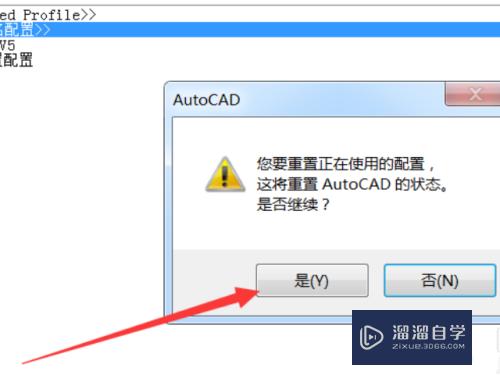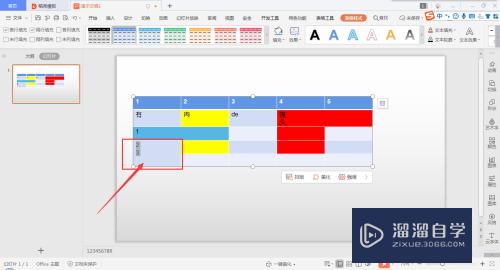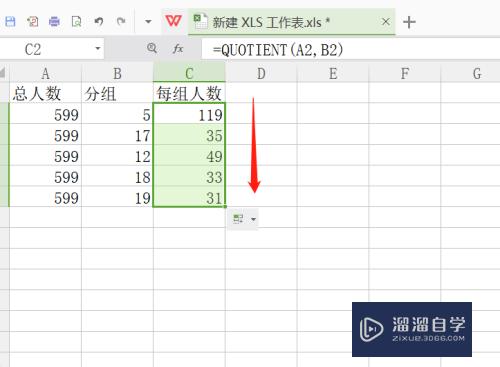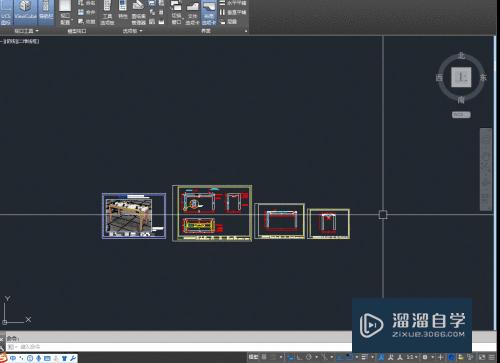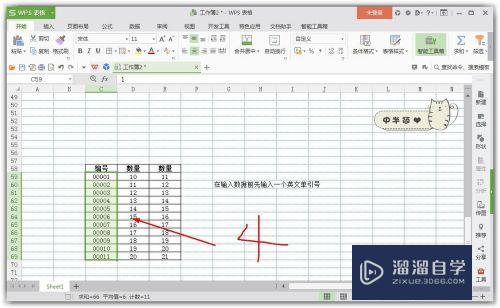Excel怎么自定义格式的常用代码规则(excel怎么自定义格式的常用代码规则)优质
Excel软件的功能强大。为我们带来许多代码功能。能够更好的进行数据分析。以及各种操作。但是Excel怎么自定义格式的常用代码规则?小渲这就来详细的为大家介绍。
工具/软件
硬件型号:戴尔DELL灵越14Pro
系统版本:Windows7
所需软件:Excel2013
方法/步骤
第1步
G/通用格式。是指不设置任何格式。按原始输入的数值显示
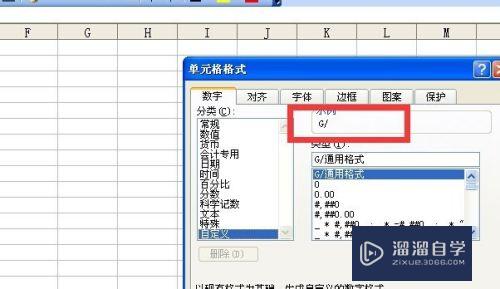
第2步
#是指数字占位符。只显示有效数字。不显示无意义的零值
第3步
0也是数字占位符。当数字比代码的数量少时。显示为无意义的0。如下图所示在自定义格式中设置0000.00。在单元格中输入不同的数值显示效果如下
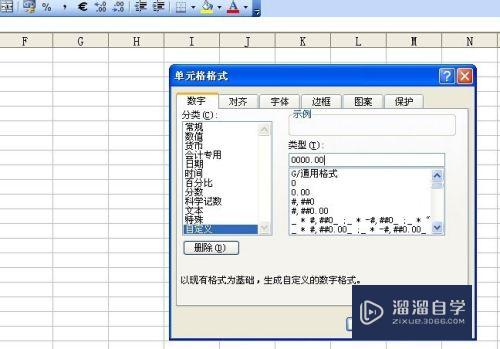
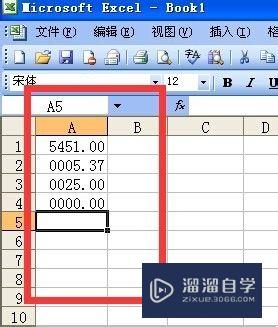
第4步
#和0组合使用经常用于带小树的数字格式。在自定义格式中分别输入#0.0。#.0显示效果如下。注意左边和右边两列显示的微小区别。如果#.0这样设置。当个位没有数字时。只有小数位时。个位没有显示0。因为#只显示有效数字。即单元格中输入的数字。另外这两种格式设置都遵循四舍五入的原则。
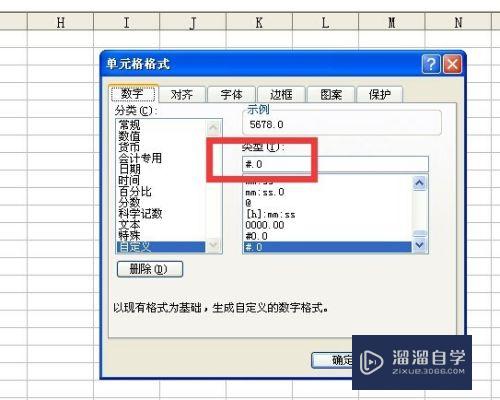
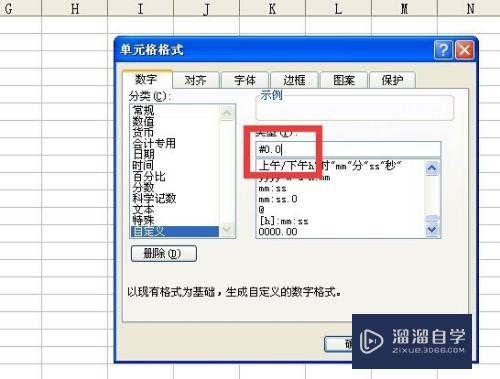
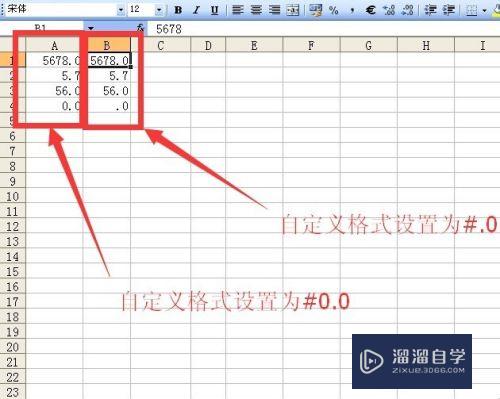
第5步
?是另一种数字占位符。作用是在小数点两侧增加空格。效果有点像word标尺中的小数点对齐。下图是?和0结合的用法。从现实效果中可以看到 小数点位是对齐的
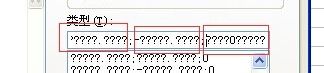
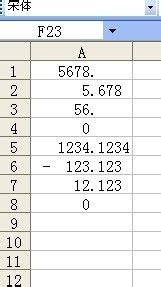
第6步
“.“代表小数点。“%“现实为百分数。“,”代表千分位分隔符。“E“代表科学计数符号。“\“代表显示格式的下一个字符。“*“代表重复下一个字符填充列宽。“_“代表留出与下一个字符等宽的空格。"文本"显示装银行里的文本
第7步
@文本占位符。如果只用一个@。作用是引用原始文本。即在单元格中输入的文本用@代替。如果使用多个@。可以重复单元格中输入的文本
第8步
[颜色] 注意[颜色] 应放在数字占位符的前面设置。中文本中用中文。英文版中用英文
第9步
[条件值] 一般设置顺序是这样的[条件值][颜色] 数字占位符 [颜色]的位置可以使其他显示格式
以上关于“Excel怎么自定义格式的常用代码规则(excel怎么自定义格式的常用代码规则)”的内容小渲今天就介绍到这里。希望这篇文章能够帮助到小伙伴们解决问题。如果觉得教程不详细的话。可以在本站搜索相关的教程学习哦!
更多精选教程文章推荐
以上是由资深渲染大师 小渲 整理编辑的,如果觉得对你有帮助,可以收藏或分享给身边的人
本文地址:http://www.hszkedu.com/61222.html ,转载请注明来源:云渲染教程网
友情提示:本站内容均为网友发布,并不代表本站立场,如果本站的信息无意侵犯了您的版权,请联系我们及时处理,分享目的仅供大家学习与参考,不代表云渲染农场的立场!